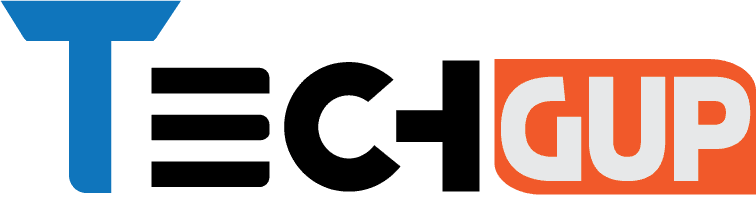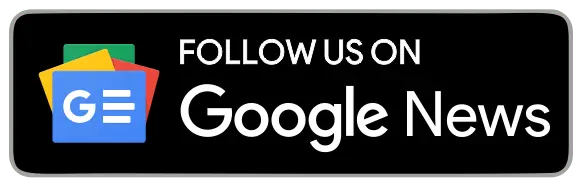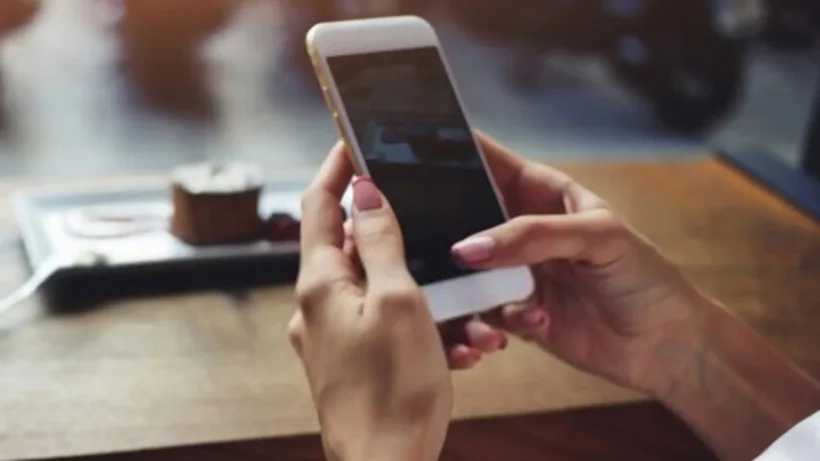বিল, রিসিপ্ট, চিঠি, নোট প্রভৃতি গুরুত্বপূর্ণ কাগজপত্র সাথে নিয়ে ঘোরা অনেক সময় আমাদের পক্ষে সম্ভবপর হয়না। সেক্ষেত্রে একমাত্র উপায় স্মার্টফোনের মাধ্যমে সেই সমস্ত কাগজপত্র স্ক্যান করে নিজের কাছে রাখা, যাতে দরকারের সময় আমরা তাদের কাজে লাগাতে পারি। এজন্য সম্প্রতি আর Google Play-Store থেকে কোনও পৃথক অ্যাপ্লিকেশন ডাউনলোডের প্রয়োজন নেই। কেননা Google Drive -এর মতো পরিচিত অ্যাপ ব্যবহার করেই বর্তমানে একাজ করা সম্ভব।
আজ্ঞে হ্যাঁ, Google Drive অ্যাপ্লিকেশনের মাধ্যমেই একজন ইউজার বর্তমানে আপন গুরুত্বপূর্ণ নথিপত্র স্ক্যান করে তাদের সফট কপি নিজের সংগ্রহে রাখতে পারবেন। এর জন্য ঠিক কি পদ্ধতি অবলম্বন করতে হবে, তা এই প্রতিবেদনে আমরা উল্লেখ করবো। এক্ষেত্রে গুগল ড্রাইভের (Google Drive) মাধ্যমে অতি সহজেই কাজ হাসিল হওয়ার সুবাদে প্লে-স্টোর থেকে অন্য কোনো স্ক্যানার অ্যাপ্লিকেশন ডাউনলোডের ঝক্কি পোহাতে হবেনা। উল্টে আলোচ্য অ্যাপ ব্যবহার করে জরুরি নথিপত্র পিডিএফ (PDF) ফরম্যাটে সেভ করে রাখা যাবে, যাতে ইউজার এক সার্চেই খুঁজে বের করতে পারবেন।
এবার চলুন, Google Drive ব্যবহার করে কিভাবে একজন নিজের ফোনে গুরুত্বপূর্ণ ডকুমেন্ট স্ক্যান করবেন, তা জেনে নেওয়া যাক। এর জন্য –
১। প্রথমেই স্মার্টফোনে গুগল ড্রাইভ অ্যাপ ওপেন করুন।
২। হোম স্ক্রিনের নীচের দিকে হাজির থাকা ‘+’ আইকনে ক্লিক করুন।
৩। এবারে ‘Scan’ বিকল্প ট্যাপ করতে হবে।
৪। এভাবে চটপট প্রয়োজনীয় ডকুমেন্ট বা কাগজপত্রের ছবি তুলে ফেলুন।
৫। ছবি তোলা হলে স্ক্যান এরিয়া এডিট বা অ্যাডজাস্ট করতে ‘Crop’ অপশনটি বেছে নিন।
৬। এছাড়া পুনরায় কোন নথির ছবি তুলতে Re-Scan Current Page বিকল্পটি সিলেক্ট করুন।
৭। নতুন কোনো পেজ স্ক্যান করে তা জুড়তে ‘Add’ অপশন ট্যাপ করুন।
৮। ডকুমেন্ট স্ক্যানের প্রক্রিয়া সম্পন্ন হলে ‘Done’ অপশনটি বেছে নিন।
উল্লেখ্য, মোবাইলের হোম স্ক্রিনে স্ক্যান করা ডকুমেন্টের শর্টকাট তৈরির জন্য মোবাইল বা ট্যাবলেটের উইজেট (Widget) সেকশন ওপেন করে ফেলুন। এরপর ‘Drive Scan’ উইজেট খুঁজে নিন এবং সেটি ড্র্যাগ/Drag করে হোম স্ক্রিনে নিয়ে আসুন। তবে এজন্য আগ্রহীকে একটি Account সিলেক্ট করতে হবে। সর্বোপরি স্ক্যান করা কাগজপত্র সেভ করে রাখতে নির্দিষ্ট ফোল্ডার বেছে নেওয়া বা নতুন ফোল্ডার তৈরি করাই উচিত কাজ হবে।
পরিশেষে বলে রাখি, আইফোন (iPhone), আইপ্যাড (iPad) বা ডেস্কটপে (Desktop) গুগল ড্রাইভ ব্যবহার করে ডকুমেন্ট স্ক্যান করা যাবে না।